Problemstilling
- Last ned, installer og aktiver ESET Endpoint Security for macOS
- Tillat systemutvidelser og proxy-konfigurasjon
Løsning
ESET PROTECT/ESET PROTECT On-Prem-brukere | Windows-brukere
Last ned, installer og aktiver ESET Endpoint Security for macOS
-
Installasjonspakken vises i nedlastingsmappen eller i standardmappen som er angitt i nettleseren din. Dobbeltklikk på installasjonsfilen for å åpne den.
-
Dobbeltklikk på Installer ESET Endpoint Security. Når du blir bedt om det, klikker du på Fortsett for å starte installasjonsveiviseren.
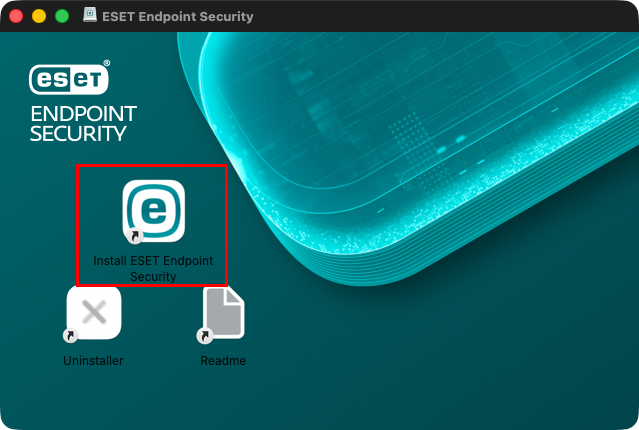
Figur 1-1 -
Hvis du ikke allerede har gjort det, remove any existing security applications, such as antivirus, antispyware, or firewall, from your computer. Klikk på Fortsett hvis ingen andre sikkerhetsprogrammer er installert.
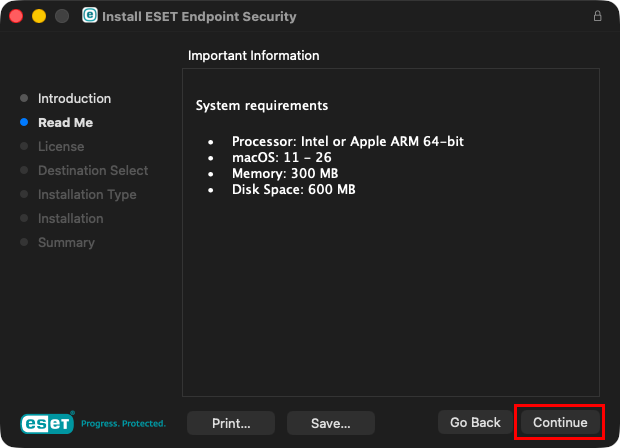
Figur 1-2 -
Gå gjennom systemkravene, og klikk på Fortsett.
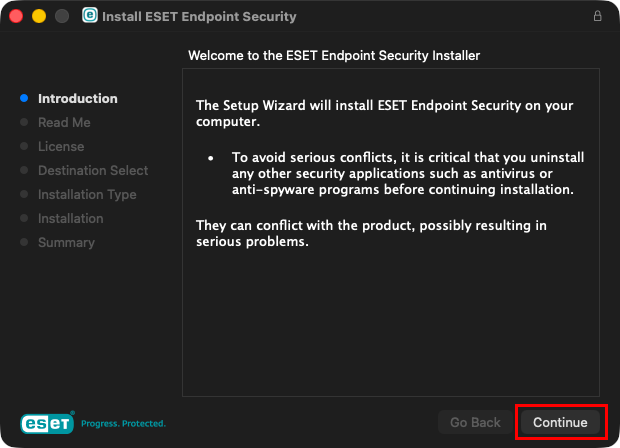
Figur 1-3 -
Les ESET-programvarelisensavtalen, og klikk på Fortsett → Godta hvis du godtar den.
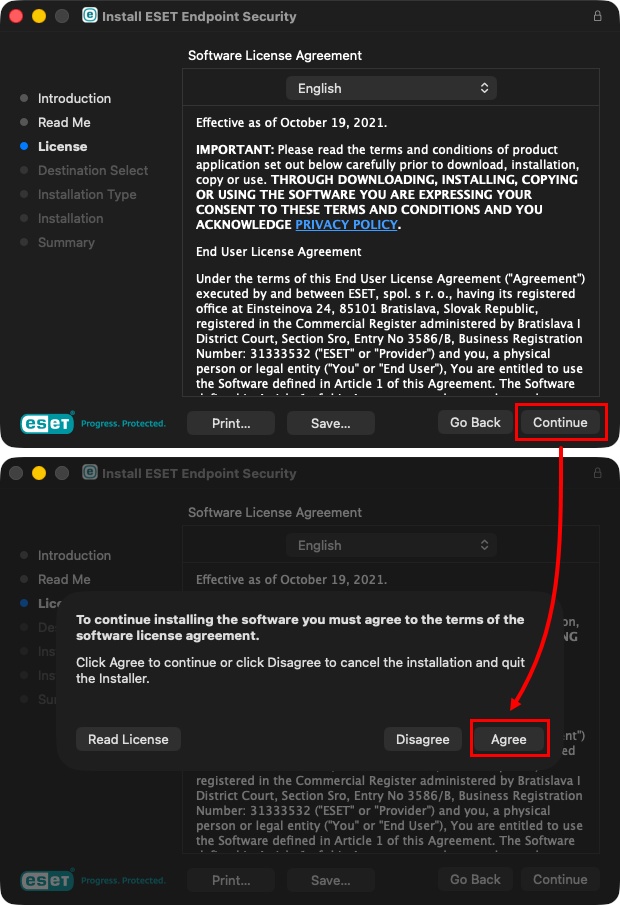
Figur 1-4 -
Klikk på Tillat for å bekrefte tilgangen til nedlastingsmappen når du blir bedt om det.
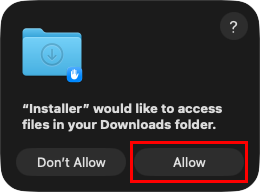
Figur 1-5 -
Velg Installer for alle brukere av denne datamaskinen (eller velg Installer på en bestemt disk hvis du ønsker det), og klikk på Fortsett.
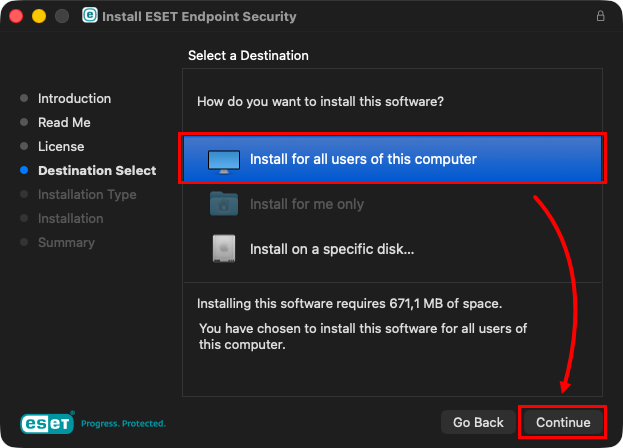
Figur 1-6 -
Klikk på Installer.
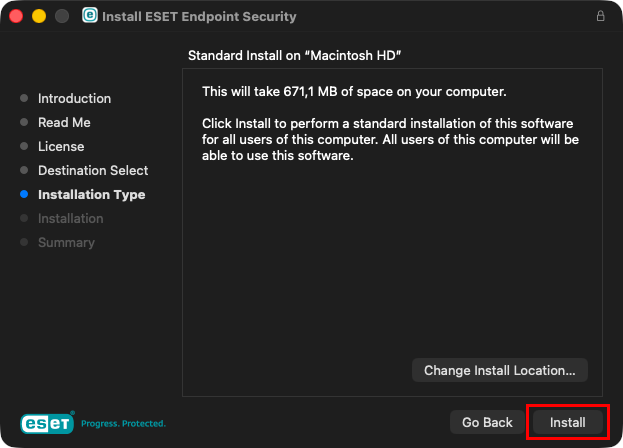
Figur 1-7 -
I vinduet Installasjonsprogrammet prøver å installere ny programvare skriver du inn passordet ditt og klikker på Installer programvare.
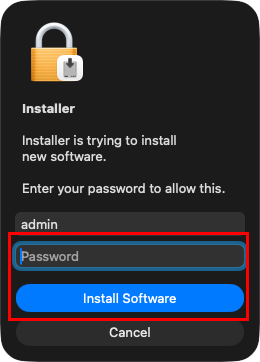
Figur 1-8 -
Klikk på Fortsett.
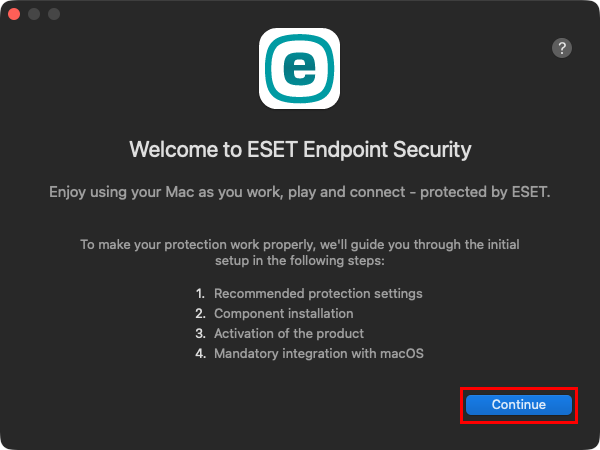
Figur 1-9 -
I vinduet Anbefalte beskyttelsesinnstillinger velger du de foretrukne alternativene for Aktiver ESET LiveGrid-tilbakemeldingssystem og Aktiver deteksjon av potensielt uønskede programmer, og klikker på Fortsett. Disse innstillingene kan endres på et senere tidspunkt. Se Hva er et potensielt uønsket program?
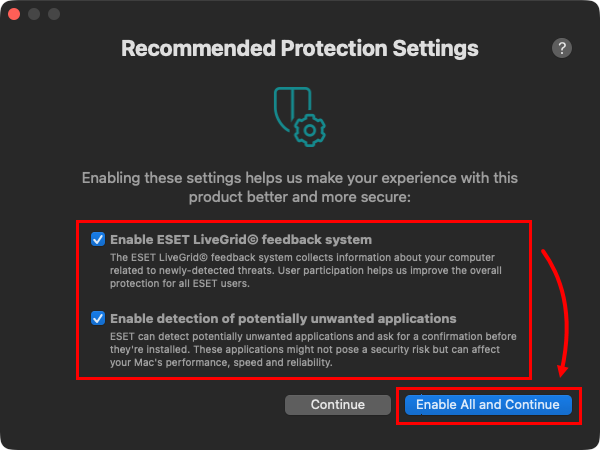
Figur 1-10 -
I vinduet Komponentinstallasjon velger du den installasjonstypen som passer best til dine behov, og klikker på Fortsett.
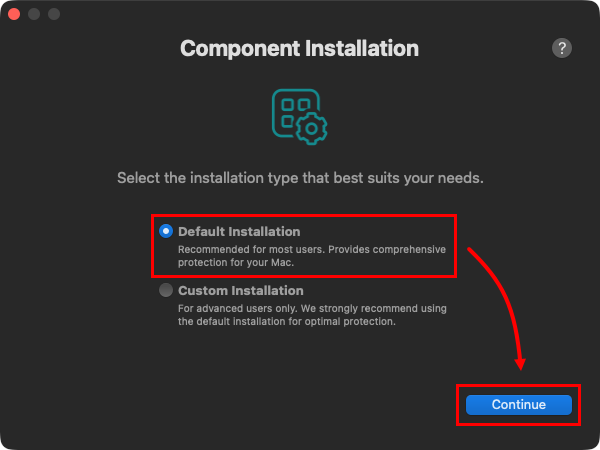
Figur 1-11 -
Skriv inn lisensnøkkelen din, og klikk på Fortsett.
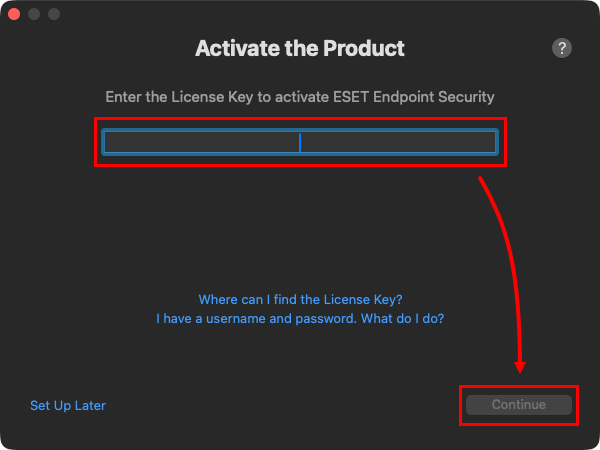
Figur 1-12
Tillat systemutvidelser og proxy-konfigurasjon
Fullfør installasjonen av ESET Endpoint Security ved å tillate systemutvidelser og proxy-konfigurasjon velge en av løsningene basert på macOS-versjonen som er installert på brukerens arbeidsstasjon.